修复损坏的 ZIP 文件并在之后检索的最可靠方法
 更新于 索美利亚 / 23年2022月09日20:XNUMX
更新于 索美利亚 / 23年2022月09日20:XNUMX存储多个文件和释放存储空间的最佳格式是 ZIP 文件格式。 有些人使用这种技术来压缩数据的存储空间。 例如,您需要向您的同事提交文件和图片。 您可以创建一个 ZIP 文件夹,将它们仅发送到一个文件夹中,而不是一个接一个地发送文件。
尽管如此,如果 ZIP 文件已损坏,您将无法查看文件。 如果发生这种情况,这是一个严重的问题。 庆幸的是,您会发现修复损坏的 ZIP 文件的方法。 稍后,您可以使用数据恢复工具将它们恢复。
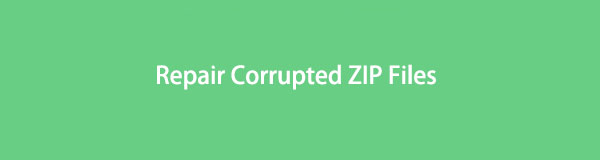

指南清单
第 1 部分。 为什么 ZIP 文件损坏
收到错误消息可能是 ZIP 文件损坏的迹象。 在这种情况下,无法打开文件。 您必须先解决问题才能访问您的基本文件。 如果你赶时间,这会干扰你的时间。 当您阅读这篇文章时,它可以向您保证,您只需几秒钟就能修复您的 ZIP 文件! 在此之前,您需要找出导致屏幕上显示这些错误消息的原因。 原因列在一个数字列表中。 在进行故障排除之前,您只需在 ZIP 文件中找到问题所在。
- 您使用的设备可能有缺陷。
- 设备上有以前的病毒和恶意软件攻击。
- 设备因电源中断或故障而关闭。
- 您在保存 ZIP 文件时关闭了计算机设备。
您是否已经找到 ZIP 文件损坏的原因? 如果是,是时候立即修复它们以减少它消耗的时间。 继续。
FoneLab数据检索器-从计算机,硬盘驱动器,闪存驱动器,存储卡,数码相机等中恢复丢失/删除的数据。
- 轻松恢复照片,视频,联系人,WhatsApp和更多数据。
- 恢复之前预览数据。
第 2 部分。如何修复损坏的 ZIP 文件
您急于知道如何修复损坏的 ZIP 文件吗? 下面的方法是最快的方法。 如果您记住该过程所需的工具,这对您是有利的。 在使用这些工具修复 ZIP 文件之前,您无需练习这些工具。 如果您注意到某些方法很关键,将会有所帮助。 您将输入没有专业技能的普通人不熟悉的代码。 但是,本文将提供详细步骤。
方法 1. 运行命令提示符
在您的设备上使用此工具将为您提供修复 ZIP 文件的最快方法。 如果 WinRAR 文件损坏,它也可以帮助您。 要了解如何执行其步骤,请向下滚动。
在 Windows 搜索栏上,键入 命令提示符. 该工具将在其上弹出,然后单击 可选 按钮启动该工具。
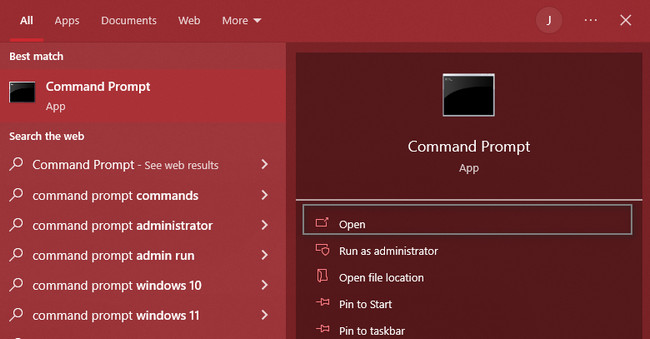
您会注意到该工具会让您输入。输入代码 C:\Program Files\WinZip\wzzip”-yf zipfile.zip,然后按 输入 键盘上的按钮。
注意:Files\WinZip\wzzip 表示安装 WinZip 应用程序的位置。 另一方面,zipfile.zip 表示您要修复的文件有错误。
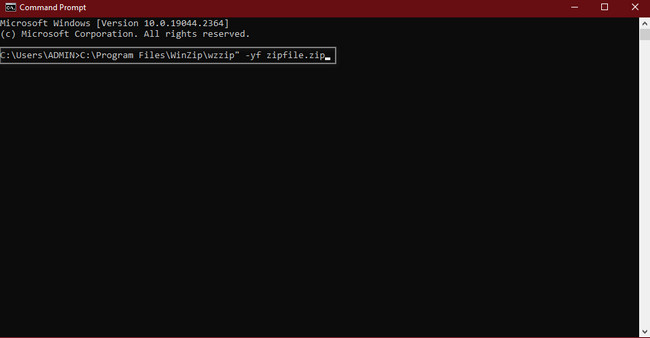
方法二、使用WinRar
WinRar 是一个实用程序归档程序,您可以将其下载到您的设备上。 它的另一个好处是,您可以使用它来修复损坏的 ZIP 文件。
在“开始”按钮上,查找 WinRar。 要启动它,您需要单击 可选 按钮。
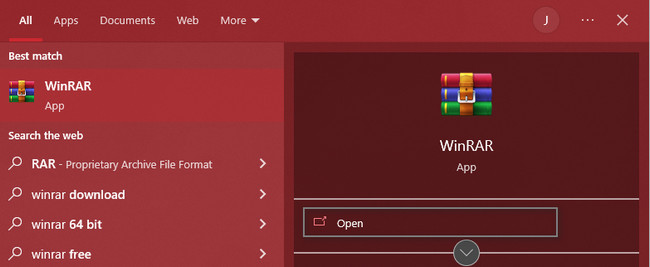
在主界面上,单击 工具 然后 维修档案 在下拉按钮上。 之后,您只需在文件上选择一个位置,然后按 OK 按钮。
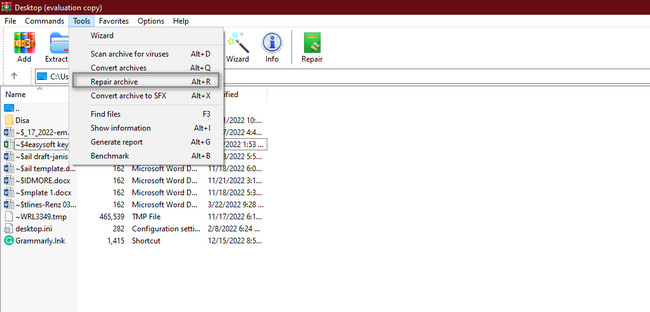
要恢复因修复过程而丢失的文件,请继续。
第 3 部分。如何使用 FoneLab 数据检索器恢复损坏的 ZIP 文件
许多数据恢复工具无法快速找到计算机上丢失的文件。 他们的程序持续几分钟甚至几小时。 这是其他人不想使用第三方工具的原因之一。 他们说这只会消耗他们的大部分时间。 FoneLab数据检索器 可以改变您对数据恢复工具的看法。 它是修复损坏的 ZIP 文件后恢复数据的最佳和最优秀的软件。 它具有令人难以置信的功能,一旦您开始使用该工具就可以使用这些功能。 支持分区恢复、病毒攻击等多种可恢复场景! 请向下滚动查看其步骤。
FoneLab数据检索器-从计算机,硬盘驱动器,闪存驱动器,存储卡,数码相机等中恢复丢失/删除的数据。
- 轻松恢复照片,视频,联系人,WhatsApp和更多数据。
- 恢复之前预览数据。
寻找 免费下载 FoneLab 数据检索器的按钮。 单击它,然后等待下载过程完成。 之后设置该工具,安装它,然后在您的计算机上运行该软件以启动 ZIP 文件的处理过程。
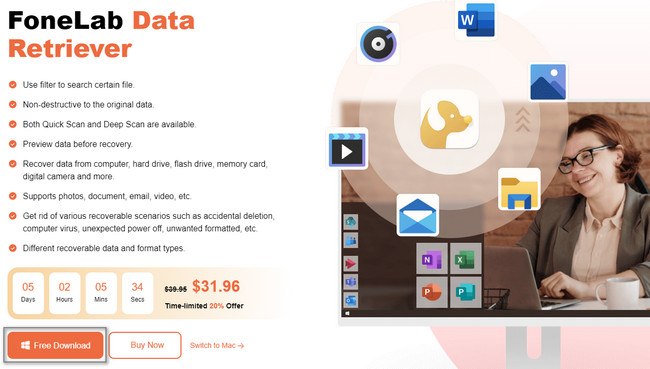
要找到您的文件,您必须在工具顶部选择数据类型。 您可以选中其右侧的框。 假设您要查找更多丢失和丢失的文件,请单击 圆 回收站的按钮。 在这种情况下,您还可以在设备上看到意外删除的文件。 之后,单击 Scan 扫描 按钮找到您的 ZIP 文件和其他数据类型。
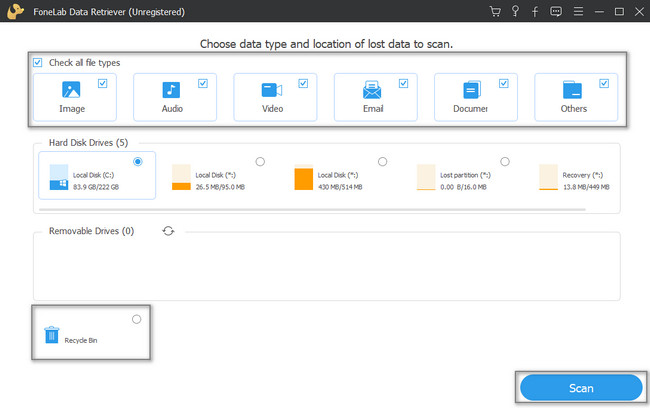
如果您想查看数据预览,请单击 内容 按钮。 它位于工具主界面的顶部。 如果您愿意,也可以单击“列表”和“缩略图”模式。 您将从中受益匪浅,因为您对恢复的文件有把握。 您无需重复此步骤,因为您不会忘记要检索的任何数据。
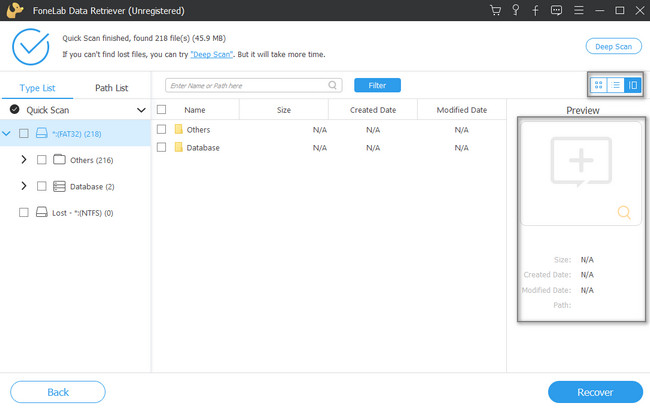
此工具可让您查看扫描过程后找到的文件。 在软件的左侧,您将看到文件的类型和路径列表。 您还将看到当前正在使用的文件系统。 要查看每个文件夹的内容,您只需单击它们即可。 内容将显示在工具的右侧。 勾选要添加到恢复列表的框。
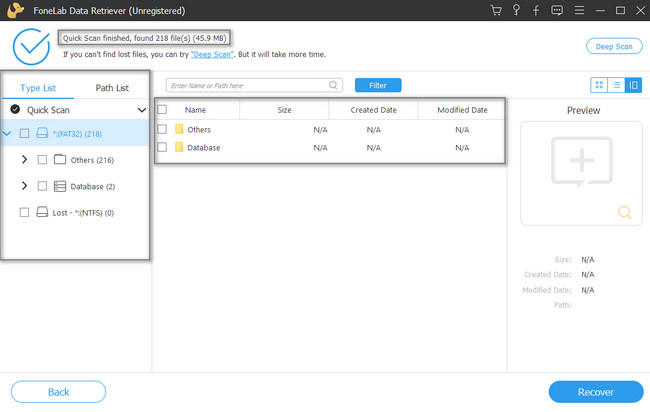
准备好处理文件后,单击 恢复 按钮。 您需要考虑的最后一件事是等待它结束。 不要中断恢复过程以获得最佳结果。
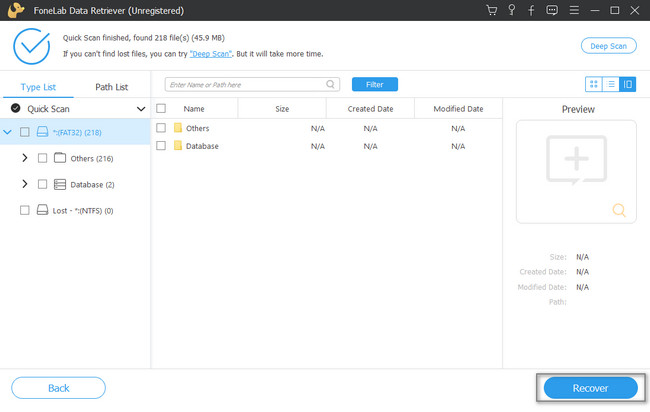
FoneLab数据检索器-从计算机,硬盘驱动器,闪存驱动器,存储卡,数码相机等中恢复丢失/删除的数据。
- 轻松恢复照片,视频,联系人,WhatsApp和更多数据。
- 恢复之前预览数据。
第 4 部分。常见问题 如何修复 ZIP 文件
1.如何在Mac上解压文件?
在 Mac 上解压缩文件很快。 找到要解压缩的文件。 按住 Control 键并点按文件,然后选择 压缩 菜单上的部分。
2. 如何修复和打开损坏的 ZIP 文件?
要执行 修复和打开 损坏的 ZIP 文件,您必须找到 档案总管 文件夹。 右键单击文件夹并选择 修复和打开 选项。
ZIP 文件在整理文件时大有帮助。 但是,一旦您因为 ZIP 文件夹已损坏而无法访问它们,那就令人沮丧了。 损坏的 ZIP 文件修复有很多方法。 您只需要执行正确的方法。 为此,您可以使用 FoneLab数据检索器 之后恢复您的文件。
FoneLab数据检索器-从计算机,硬盘驱动器,闪存驱动器,存储卡,数码相机等中恢复丢失/删除的数据。
- 轻松恢复照片,视频,联系人,WhatsApp和更多数据。
- 恢复之前预览数据。
